Índice da página
Sobre o autor
Tópicos quentes
Atualizado em 26/08/2025
Como sabemos, a proteção contra gravação é um problema recorrente que ocorre com unidades flash USB. E uma vez que a proteção contra gravação é ativada acidentalmente, os usuários não podem editar ou excluir dados no dispositivo protegido contra gravação, o que pode influenciar a eficiência do trabalho. Então, como removemos a proteção contra gravação em USB como uma unidade flash PNY de 128 GB? Se você estiver lidando com um problema de proteção contra gravação em uma unidade flash PNY de 128 GB e não tiver ideia, a EaseUS oferecerá quatro soluções confiáveis para ajudá-lo a resolver esse problema espinhoso. Continue lendo e encontre instruções detalhadas neste artigo.
Como consertar unidade flash PNY de 128 GB protegida contra gravação - 4 maneiras
Esta parte apresentará quatro métodos práticos e testados para desativar a proteção contra gravação na unidade flash PNY de 128 GB de forma rápida e eficaz. Leia e aprenda como usá-los seguindo as instruções passo a passo. Antes de agir, compararemos as quatro formas e reuniremos suas informações básicas na tabela abaixo para ajudá-lo a escolher a solução perfeita:
| ⏱️Duração | 5-15 minutos |
| 💻Meta | Corrigir unidade flash PNY de 128 GB protegida contra gravação |
| 🧰Preparação | Computador, unidade flash PNY 128 GB, EaseUS Partition Master |
| 🔒 Dificuldade |
✔️[ Fácil ] EaseUS Partition Master ✔️[ Médio ] Atualizações de firmware ✔️[ Complexo ] Diskpart, Editor de Registro |
| 🛠️Ferramentas |
Maneira 1. Remover a proteção contra gravação usando EaseUS Partition Master
É doloroso quando a proteção contra gravação impede o uso de alguns recursos da unidade externa, e você não é o único a precisar de ajuda para corrigir o problema do PNY 128 GB Flash Drive Write Protected. Felizmente, o EaseUS Partition Master está de volta nesta situação. Possui uma ferramenta profissional de "Proteção contra gravação", que permite desativar a proteção contra gravação em uma unidade flash com apenas alguns cliques.
Além disso, esta ferramenta de remoção de proteção contra gravação vem com uma interface amigável que facilita o processo.
Passo 1. Baixe e instale o EaseUS Partition Master, vá para a seção Toolkit e clique em "Proteção contra gravação".

Passo 2 . Selecione seu USB protegido contra gravação, disco externo USB ou cartão SD e clique em "Desativar".

Outros recursos principais do EaseUS Partition Master
Além de remover a proteção contra gravação em unidades flash USB, o EaseUS Partition Master também pode ajudá-lo nos seguintes cenários:
- Formate o disco rígido no Windows 10 .
- Formate suavemente o cartão SD corrompido e ilegível.
- Formate uma unidade flash USB protegida contra gravação .
Baixe e instale esta ferramenta completa se precisar de algumas soluções profissionais para os cenários acima:
Maneira 2. Execute atualizações de firmware para desativar a proteção contra gravação
De acordo com o PNY Flash Drive Support , algumas unidades flash USB protegidas contra gravação passam no teste de qualidade. Nesse caso, você pode baixar uma nova atualização de firmware USB para a unidade flash PNY de 128 GB no site oficial do PNY para remover a proteção contra gravação. Outra solução viável fornecida pela empresa PNY é obter uma ferramenta de correção de driver USB Flash no mesmo site oficial como alternativa, que pode resolver perfeitamente o problema de proteção contra gravação.
Maneira 3. Limpar atributos protegidos contra gravação via Diskpart
Às vezes, um dispositivo de armazenamento se tornará somente leitura, um estado de erro protegido contra gravação. A terceira maneira de resolver o problema de proteção contra gravação do disco é limpar o estado somente leitura com a linha de comando, tornando o dispositivo regravável novamente. Siga as etapas cuidadosamente para aprender como remover a proteção contra gravação de sua unidade flash PNY de 128 GB com Diskpart :
Passo 1. Vá para a janela de pesquisa na barra de tarefas para digitar cmd .
Passo 2. Digite as linhas de comando abaixo no prompt de comando e clique em “Enter” após cada uma.
- parte do disco
- listar disco
- selecione o disco # (substitua # pelo número do seu USB protegido contra gravação).
- atributos disco limpo somente leitura

Etapa 3. Digite exit para fechar.
Maneira 4. Use o Editor do Registro para corrigir a proteção contra gravação
O Editor do Registro é um banco de dados do Windows que permite editar as definições de configuração do sistema operacional Windows e dos aplicativos instalados. Assim, você pode executar o Editor do Registro para corrigir a proteção contra gravação na unidade flash PNY de 128 GB. Tenha cuidado ao executar ações com este software, pois qualquer operação inadequada pode causar danos graves ao sistema Windows e inutilizá-lo. Portanto, siga rigorosamente as instruções:
Passo 1. Pressione a tecla “Windows + R” para iniciar “Executar”, digite regedit nesta caixa e execute como administrador.
Etapa 2. Navegue até o seguinte caminho e encontre “StorageDevicePolicies”.
HKEY_LOCAL_MACHINE\SYSTEM\CurrentControlSet\Control\StorageDevicePolicies.
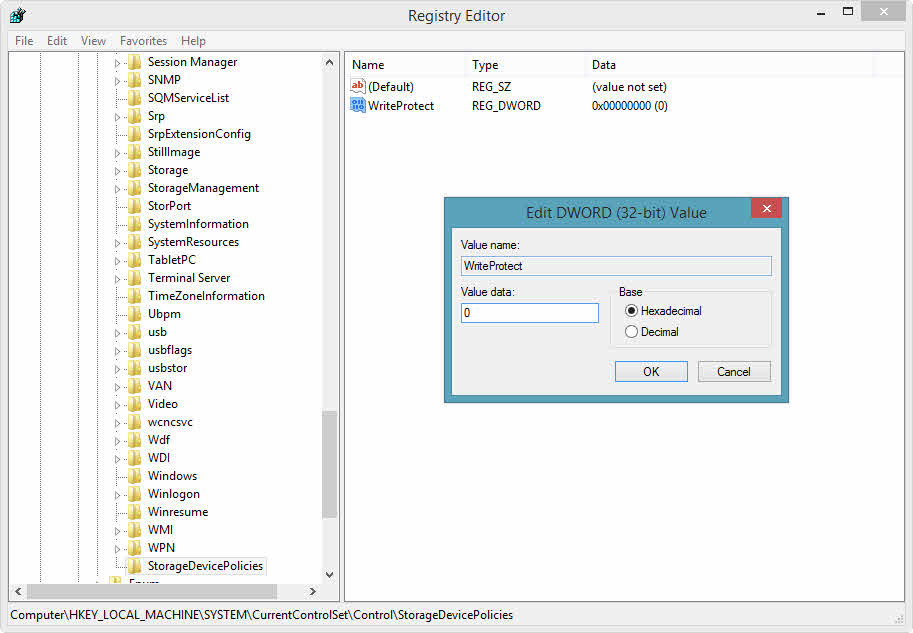
Nota: Se não houver "StorageDevicePolicies", clique com o botão direito na pasta "Control" e selecione "Novo"> "Chave" e nomeie-a como "StorageDevicePolices" e abra-a.
Etapa 3. Clique com o botão direito em "StorageDevicePolicies" e altere os "Dados do valor" para 0. Crie um manualmente se não houver a opção WriteProtect: clique em "Novo" > "Valor DWORD". Nomeie-o como "WriteProtect".
Se as quatro soluções acima puderem ajudá-lo a resolver o problema de proteção contra gravação, compartilhe esta postagem em sua plataforma de mídia social:
Por que minha unidade flash PNY de 128 GB está protegida contra gravação
Após as quatro correções, acho que você gostaria de saber os possíveis motivos por trás desse problema. Vários fatores podem resultar nesse problema, e esta seção se concentrará nos principais motivos que podem levar à proteção contra gravação. Agora, vamos examinar os motivos que podem causar esse erro:
- Há um arquivo ou partição corrompida na unidade flash PNY de 128 GB.
- A unidade flash é infectada por vírus ou malware.
- A unidade flash USB foi definida em atributos somente leitura.
- O USB pode ser criptografado por software de proteção contra gravação de terceiros.
- Há danos físicos na unidade flash PNY de 128 GB.
Conclusão
Nesta página, falamos sobre quatro soluções viáveis que podem ajudá-lo a corrigir o problema de proteção contra gravação da unidade flash PNY de 128 GB. Em relação à alta eficácia e curta duração, EaseUS Partition Master é a sua melhor escolha para consertar unidades flash PNY de 128 GB protegidas contra gravação, enquanto as outras soluções podem levar muito tempo, fazendo com que você perca tempo. Instale esta ferramenta para tornar sua unidade flash PNY de 128 GB regravável novamente com facilidade. Para obter mais informações sobre a proteção contra gravação da unidade, você pode ler os seguintes artigos para encontrar a resposta:
Perguntas frequentes sobre unidade flash PNY de 128 GB protegida contra gravação
Se você tiver perguntas adicionais sobre a proteção contra gravação da unidade flash PNY de 128 GB, esta parte contém algumas perguntas frequentes e respostas correspondentes.
1. Por que meu disco rígido está protegido contra gravação?
Isso pode ser causado pelas limitações do administrador do sistema operacional Windows, entrada de registro danificada, infecção por vírus ou software de criptografia de terceiros bloqueando seu disco rígido.
2. Como forçar a formatação de uma unidade USB protegida contra gravação?
Muitas unidades flash USB possuem um interruptor na lateral ou na parte inferior, para que você possa ativar/desativar fisicamente a proteção contra gravação. Deslize-o se a sua unidade USB também tiver uma. Reconecte sua unidade USB e veja se você consegue formatá-la. Você pode consultar a página a seguir e encontrar as etapas detalhadas:
3. Como remover a proteção contra gravação em USB no Windows 11?
Em resposta à sua pergunta, você pode remover a proteção contra gravação do pen drive desmarcando o status somente leitura:
- Vá para Meu Computador/Este PC e encontre seu USB em “Dispositivos com armazenamento removível”.
- Clique com o botão direito no dispositivo com proteção contra gravação e clique em “Propriedades”.
- Clique em “Editar” para garantir que a opção “Somente leitura” esteja desmarcada. Clique em “Aplicar” para confirmar esta alteração.
Como podemos te ajudar
Sobre o autor
Atualizado por Rita
"Espero que minha experiência com tecnologia possa ajudá-lo a resolver a maioria dos problemas do seu Windows, Mac e smartphone."
Escrito por Leonardo
"Obrigado por ler meus artigos, queridos leitores. Sempre me dá uma grande sensação de realização quando meus escritos realmente ajudam. Espero que gostem de sua estadia no EaseUS e tenham um bom dia."
Revisão de produto
-
I love that the changes you make with EaseUS Partition Master Free aren't immediately applied to the disks. It makes it way easier to play out what will happen after you've made all the changes. I also think the overall look and feel of EaseUS Partition Master Free makes whatever you're doing with your computer's partitions easy.
Leia mais -
Partition Master Free can Resize, Move, Merge, Migrate, and Copy disks or partitions; convert to local, change label, defragment, check and explore partition; and much more. A premium upgrade adds free tech support and the ability to resize dynamic volumes.
Leia mais -
It won't hot image your drives or align them, but since it's coupled with a partition manager, it allows you do perform many tasks at once, instead of just cloning drives. You can move partitions around, resize them, defragment, and more, along with the other tools you'd expect from a cloning tool.
Leia mais
Artigos relacionados
-
Melhor software de clonagem Crucial - Clone Crucial SSD facilmente
![author icon]() Leonardo 2025/10/29
Leonardo 2025/10/29 -
Como instalar o sistema operacional no SSD e todo o resto no HDD
![author icon]() Leonardo 2025/10/19
Leonardo 2025/10/19 -
Como inicializar um laptop Samsung a partir de USB no Windows 10/11
![author icon]() Leonardo 2025/10/29
Leonardo 2025/10/29 -
Redimensionar partição de unidade flash USB
![author icon]() Rita 2025/09/17
Rita 2025/09/17
Temas quentes em 2025
EaseUS Partition Master

Gerencie partições e otimize discos com eficiência








